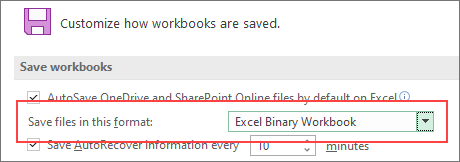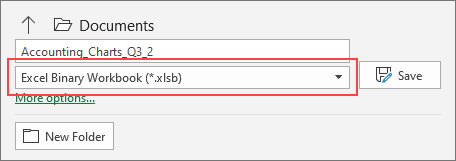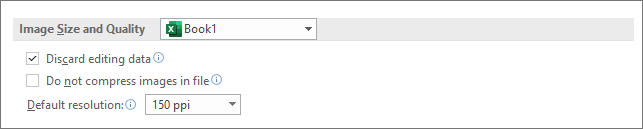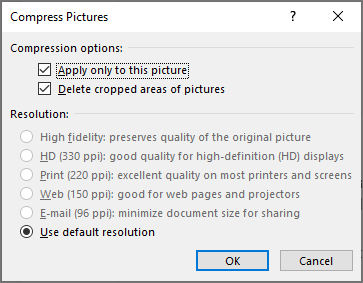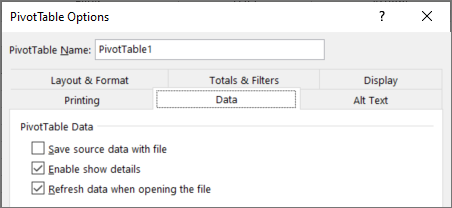Ako je veličina datoteke proračunske tablice prevelika, isprobajte sljedeće savjete da biste je lakše upravljali.
Spremanje proračunske tablice u obliku binarnog (.xslb)
Veličinu datoteke možete smanjiti spremanjem proračunske tablice kao binarne radne knjige (.xslb) umjesto zadanog oblika (.xslx). Zadani je oblik utemeljen na XML-u, što je važno ako podatke koristite s programima drugih proizvođača jer je XML otvoren standard. No u većini je svrha binarni oblik dovoljan i sprema se u manju datoteku.
-
Idite na Mogućnosti > datoteke > Spremi.
-
U odjeljku Spremanje radnih knjiga na popisu Spremi datoteke u ovom obliku odaberite Binarna radna knjiga programa Excel.
Ta mogućnost binarni oblik postavlja kao zadani. Ako želite zadržati zadanu vrijednost radne knjige programa Excel (.xlsx), ali spremiti trenutnu datoteku kao binarnu, odaberite mogućnost u dijaloškom okviru Spremanje u obliku.
Napomena: Ako se datoteka nalazi u biblioteci sustava SharePoint, možda nećete vidjeti mogućnost Spremi kao. U tom slučaju možete spremiti kopiju na lokalni pogon, spremiti je kao binarni, a zatim zamijeniti izvornu datoteku novom binarnom.
-
Idite na Datoteka > Spremi kao, a ako prvi put spremate datoteku, odaberite mjesto.
-
Na popisu vrsta datoteka odaberite Binarna radna knjiga programa Excel (*.xlsb).
Spremanje proračunske tablice u obliku binarnog (.xslb)
Veličinu datoteke možete smanjiti spremanjem proračunske tablice kao binarne radne knjige (.xslb) umjesto zadanog oblika (.xslx). Zadani je oblik utemeljen na XML-u, što je važno ako podatke koristite s programima drugih proizvođača jer je XML otvoren standard. No u većini je svrha binarni oblik dovoljan i sprema se u manju datoteku.
-
Idite na Mogućnosti > datoteke > Spremi.
-
U odjeljku Spremanje radnih knjiga na popisu Spremi datoteke u ovom obliku odaberite Binarna radna knjiga programa Excel.
Ta mogućnost binarni oblik postavlja kao zadani.
Ako želite zadržati zadanu vrijednost radne knjige programa Excel (.xlsx), ali spremiti trenutnu datoteku kao binarnu, odaberite tu mogućnost u dijaloškom okviru Spremanje u obliku:
-
Otvorite Datoteka > Spremi kao.
-
Na popisu Spremi u obliku odaberite Binarna radna knjiga programa Excel (*.xlsb).
Smanjivanje broja radnih listova
Ako imate radne listove s podacima koje ne koristite i koji ne sadrže formule koje koristite, izbrišite ih iz proračunske tablice.
Što više točaka podataka imate u radnoj knjizi, veličina datoteke bit će veća. Uklanjanjem neiskorištenih podataka smanjit ćete veličinu datoteke.
Spremanje slika u nižu razlučivost
-
Idite na Mogućnosti > datoteka > Dodatno.
-
U odjeljku Veličina i kvaliteta slike učinite sljedeće:
-
Odaberite Odbaci uređivanje podataka. Tom se mogućnošću nakon uređivanja uklanjaju pohranjeni podaci koji se koriste za vraćanje slike u izvorno stanje. Imajte na umu da ako odbacite podatke za uređivanje, nećete moći vratiti sliku.
-
Provjerite nije li odabrana mogućnost Ne komprimiraj slike u datoteci.
-
Na popisu Zadana razlučivost odaberite razlučivost od 150ppi ili nižu. U većini slučajeva razlučivost neće biti viša od toga.
-
Komprimiranje slika
-
Odaberite sliku u dokumentu. Na vrpci se prikazuje kartica Oblikovanje slike.
-
Na kartici Oblikovanje slike u grupi Prilagodba odaberiteSažmi slike.
-
U odjeljku Mogućnosti sažimanja učinite sljedeće:
-
Da biste komprimirali sve slike u datoteci, poništite okvir Primijeni samo na ovu sliku. Ako je odabrana ta mogućnost, promjene koje ovdje unesete utjecat će samo na odabranu sliku.
-
Odaberite Izbriši obrezana područja slika. Ta mogućnost uklanja obrezane slikovne podatke, ali imajte na umu da ih nećete moći vratiti.
-
-
U odjeljku Razlučivost učinite sljedeće:
-
Odaberite Koristi zadanu razlučivost.
-
Nemoj spremiti predmemoriju zaokretne tablice s datotekom
Ako proračunska tablica sadrži zaokretnu tablicu, veličinu datoteke možete smanjiti tako da ne spremiti predmemoriju izvorišnih podataka zaokretne tablice s datotekom i umjesto toga osvježiti predmemoriju podataka prilikom otvaranja proračunske tablice.
-
Odaberite bilo koju ćeliju u zaokretnoj tablici.
-
Na kartici Analiza zaokretne tablice u grupi Zaokretna tablica odaberite Mogućnosti.
-
U dijaloškom okviru Mogućnosti zaokretne tablice odaberite karticu Podaci, a zatim učinite sljedeće:
-
Poništite okvir Spremi izvorne podatke s datotekom.
-
Odaberite Osvježi podatke prilikom otvaranja datoteke.
-
Dodatne informacije
Smanjivanje veličine datoteka prezentacija programa PowerPoint